|
Outlook的功能很多,可以用它来收发电子邮件、管理联系人信息、记日记、安排日程、分配任务,都可以设置相应的模板。下面是小编整理的一些关于Outlook模板的设置方法的相关资料,供您参考。 Outlook模板的设置方法新建一封邮件,所有内容都是空白的;  选择“签名”标签,进入“签名和信纸”对话框;  在“选择要编辑的签名”里面新建一个签名; 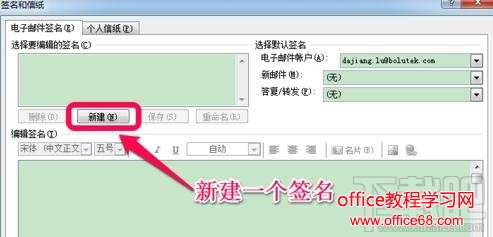 然后在弹出的窗口中输入签名 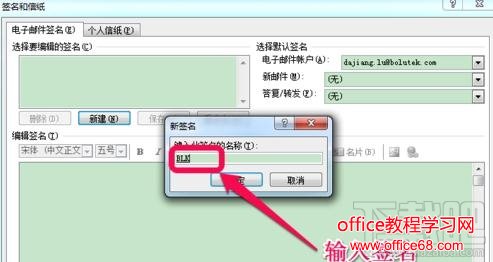 建立后在“编辑签名”里面输入文字、图片等; 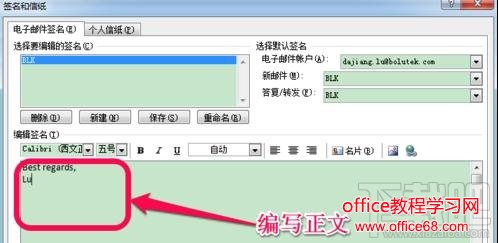 在“选择默认签名”标签中把“新邮件”和“答复/转发”按需要选择之前建立的签名; 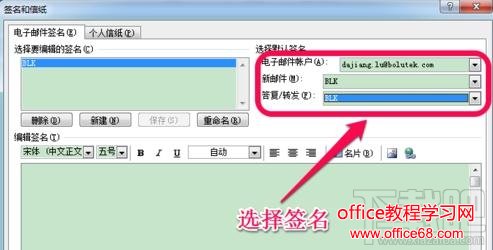 按“确定“后关闭邮件; 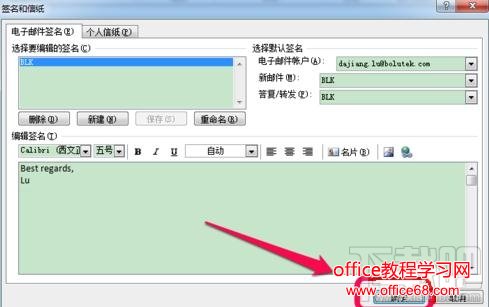 再次新建邮件,就有了设置的签名模板。 |